u盘做驱动盘
盘作为常见的存储设备,因其易于携带和保存的特性,被广泛应用于各种场景,除了基本的存储功能外,U盘还可以通过制作成PE系统启动盘,成为一种强大的电脑维护和应急工具,本文将详细介绍如何将U盘制作成驱动盘,包括所需工具、具体步骤以及常见问题解答。

所需工具
- U盘:容量建议至少8GB以上,以确保能够容纳所需的操作系统镜像文件和其他必要文件。
- 下载操作系统镜像文件:如Windows 10/11的ISO文件,可以从微软官网或其他可信来源下载。
- 制作启动盘的软件:如Rufus(适用于Windows用户)、Etcher(跨平台支持)等。
- 其他工具:如分区工具(可选,用于调整U盘分区),备份软件(可选,用于备份重要数据)。
具体步骤
准备工作
- 备份数据:在开始之前,请确保U盘中的所有重要数据都已备份,因为制作启动盘的过程会格式化U盘。
- 下载操作系统镜像文件:访问微软官网或其他可信来源,下载所需操作系统的ISO文件。
使用Rufus制作启动盘(以Windows为例)
- 安装Rufus:从官方网站下载并安装Rufus软件。
- 插入U盘:将U盘插入电脑USB接口。
- 打开Rufus:运行Rufus软件,在“设备”下拉菜单中选择你的U盘。
- 加载ISO文件:点击“选择”按钮,浏览并选择之前下载的操作系统ISO文件。
- 配置启动盘:在“分区类型”下拉菜单中选择“MBR分区方案”,其他选项可根据需要进行调整。
- 开始制作:点击“开始”按钮,Rufus将开始将ISO文件写入U盘,过程中请勿拔出U盘。
- 完成制作:制作完成后,Rufus会提示你已成功创建启动盘。
使用Etcher制作启动盘(跨平台支持)
- 安装Etcher:从官方网站下载并安装Etcher软件。
- 插入U盘:将U盘插入电脑USB接口。
- 打开Etcher:运行Etcher软件,在“Flash Drive”下拉菜单中选择你的U盘。
- 加载ISO文件:点击“选择”按钮,浏览并选择之前下载的操作系统ISO文件。
- 开始制作:点击“Flash!”按钮,Etcher将开始将ISO文件写入U盘,过程中请勿拔出U盘。
- 完成制作:制作完成后,Etcher会提示你已成功创建启动盘。
验证启动盘
- 重启电脑:将制作好的启动盘插入需要安装或修复系统的电脑。
- 进入BIOS设置:重启电脑时按下相应的键(如F2、Del等)进入BIOS设置界面。
- 设置启动顺序:在BIOS设置中,将U盘设置为首选启动设备。
- 保存并退出:保存设置并退出BIOS,电脑将从U盘启动。
- 测试启动盘:如果电脑能够从U盘启动并显示操作系统安装界面或PE系统界面,则说明启动盘制作成功。
常见问题解答
U盘启动盘无法识别怎么办?
答:如果U盘启动盘无法被识别,可能是由于以下几个原因造成的:
- U盘未正确插入:请检查U盘是否已正确插入电脑USB接口。
- U盘损坏或质量问题:尝试更换一个质量可靠的U盘重新制作启动盘。
- BIOS设置问题:请确保在BIOS设置中已将U盘设置为首选启动设备。
- 启动盘制作软件问题:请尝试使用其他启动盘制作软件重新制作启动盘。
使用U盘启动盘安装系统时出现错误怎么办?
答:在使用U盘启动盘安装系统时,可能会遇到一些错误提示,以下是一些可能的解决方案:
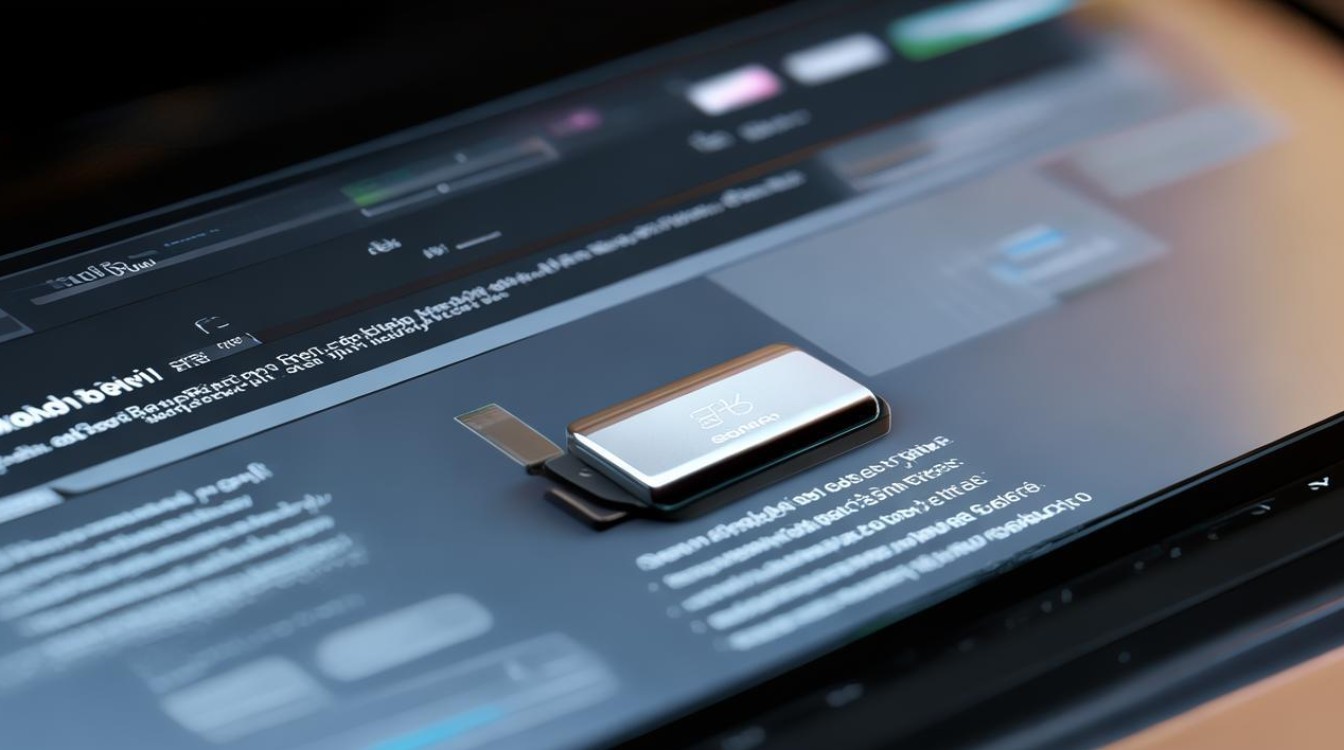
- 检查ISO文件完整性:确保下载的ISO文件完整无损,可以尝试重新下载或使用MD5校验工具进行校验。
- 调整BIOS设置:某些情况下,可能需要调整BIOS设置中的硬盘模式(如AHCI与IDE模式之间的切换)以解决兼容性问题。
- 使用不同的安装方法:如果直接安装失败,可以尝试使用PE系统中的虚拟光驱功能加载ISO文件进行安装。
- 寻求专业帮助:如果以上方法都无法解决问题,建议寻求专业的技术支持或联系相关软件的官方客服获取帮助。
将U盘制作成驱动盘是一种非常实用的技术手段,它不仅可以帮助我们快速安装或修复操作系统,还可以作为电脑维护和应急处理的强大工具,通过本文介绍的方法和步骤,相信您已经掌握了如何将U盘制作成启动盘的技能。
版权声明:本文由 芯智百科 发布,如需转载请注明出处。







 冀ICP备2021017634号-12
冀ICP备2021017634号-12
 冀公网安备13062802000114号
冀公网安备13062802000114号